7 outils de découpage AVI sans perte de qualité
Par Pierre Dubois • 2025-08-21 11:33:10 • Solutions éprouvées
AVI
- 1. Convertir Populaire Format en AVI+
-
- 1.2 Convertir MOV en AVI sur Mac
- 1.3 Convertisseur MKV en AVI
- 1.4 Convertisseur MP4 en AVI Gratuit
- 1.6 MPG en AVI Convertisseur
- 1.8 M4V en AVI Convertisseur pour Mac
- 1.9 M4V en AVI Desktop vs en ligne Convertisseur
- 1.12 DivX en AVI Convertisseur
- 1.13 WLMP en AVI Convertisseur
- 1.14 VRO en AVI Convertisseur
- 1.15 Convertisseur Vidéo TS en AVI
- 1.16 DV en AVI Conveter
- 1.17 Convertisseur MTS en AVI
- 1.18 VOB en AVI Convertisseur
- 1.19 MP3 en AVI Convertisseur
- 1.20 Convertir MP4 en AVI avec VLC
- 2. Convertir Autre Formats en AVI+
-
- 2.4 Convertir MP4 en AVI
- 2.5 Convertir MP4 en AVI sur Mac
- 2.5 Convertir DVD en AVI
- 2.8 Convertir DVR en AVI
- 2.9 Convertir Torrent en AVI
- 2.12 Convertir MSWMM en AVI
- 2.14 Convertir YouTube video en AVI
- 2.17 Graver DVD en AVI avec handbrake
- 2.18 Export Windows Live Movie Maker in AVI
- 2.19 Free M2TS en AVI Convertisseur
- 3. Convertir AVI en Populaire Formats+
- 4. Convertir AVI en autre Formats+
- 5. Convertir AVI en ligne +
-
- 5.1 Convertisseur Vidéo AVI en ligne
- 5.3 Convertisseur VOB en AVI gratuit en ligne
- 5.4 Convertisseur MP4 en AVI en ligne
- 5.6 Convertir AVI en MP4 en ligne
- 5.7 Convertir AVI en MPEG en ligne
- 5.8 Convertir MKV en AVI en ligne
- 5.9 Convertir MOV en AVI en ligne
- 5.10 Convertir AVI en Xvid
- 5.11 Convertir AVI en 3GP
- 6. Lecteur AVI+
- 7. Astuces et Conseils AVI+
-
- 7.1 MOVAVI Alternative pour Windows
- 7.2 MOVAVI Alternative
- 7.3 AVI Convertisseur pour Windows 10
- 7.4 AVI Convertisseur sans filigrane
- 7.5 Gratuit AVI Lecteur pour windows
- 7.6 AVI Lecteur pour Mac
- 7.7 AVI Cutter
- 7.8 Réduire taille de AVI Fichier
- 7.10 3D AVI Créateaur
- 7.11 Convertisseur AVI sur MAC
- 7.12 Réparer AVI Fichier
- 8. Convertir Quelques Formats en Avi+
Vous pouvez rencontrer un ou plusieurs de ces problèmes lorsque vous souhaitez découper les fichiers AVI pour qu'ils soit plus petits en taille ou pour supprimer les parties inutiles. Ensuite, vous aurez besoin de l'aide d'un outil de découpage AVI, et votre vie numérique deviendra beaucoup plus facile. Cet article présentera le meilleur programme de découpage AVI pour vous, il suffit de le vérifier.
- Partie 1. L'outil de découpage AVI professionnel le plus recommandé
- Partie 2. 6 outils de découpage AVI gratuits et largement utilisés
Partie 1. L'outil de découpage AVI professionnel le plus recommandé
 Wondershare UniConverter
Wondershare UniConverter
Votre boite à outils vidéo complète

- Interface intuitive pour découper les vidéos.
- 30 fois plus rapide que n'importe quel autre convertisseur conventionnel.
- Aucune perte de qualité
- Re-compression facultative dans tous les formats populaires et sans recodage.
- Supporte le découpage des vidéos AVI, MP4, WMV, MPEG, FLV et tous les formats populaires.
- Logiciel vidéo tout-en-un: découpage AVI, fusion AVI, convertisseur AVI.
- Gravez et personnalisez votre DVD avec des modèles de menus DVD gratuits.
- Téléchargez ou enregistrez des vidéos de YouTube et de 10 000 autres sites de partage de vidéos.
- Profitez d'une boîte à outils polyvalente qui permet de régler les métadonnées des vidéos, d'un créateur d'animations GIF, d'une fonction de cast vers la TV, d'un convertisseur VR et d'un enregistreur d'écran.
- Systèmes d'exploitation pris en charge: Windows 10/8/7/XP/Vista, macOS 10.10 ou versions ultérieures
Comment découper les fichiers AVI avec Wondershare UniConverter
Étape 1 Importer les fichiers AVI
Démarrez UniConverter (originally Wondershare Video Converter Ultimate) après l'avoir installé, et vous verrez la fenêtre principale comme ci-dessous. Cliquez sur Ajouter et sélectionnez la vidéo AVI dans la pop-up.
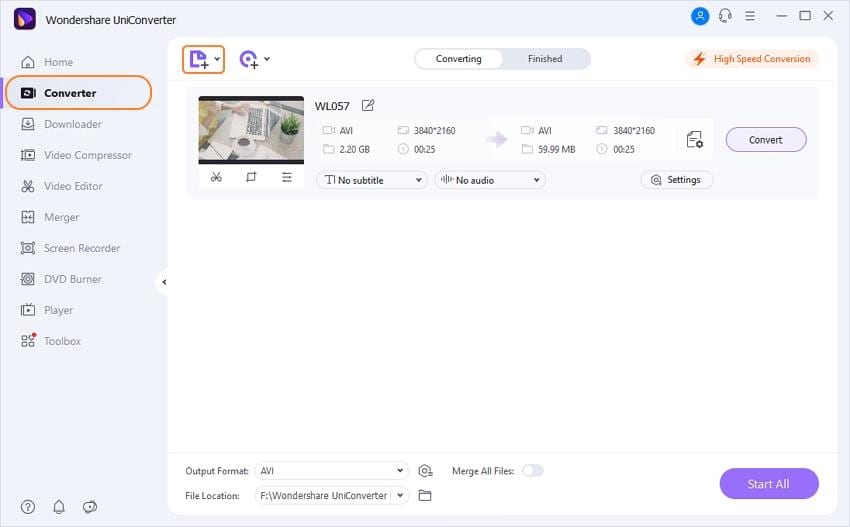
Astuce: En cliquant sur le bouton Charger le DVD, vous pouvez également convertir des films DVD ou les découper en petits segments pour les lire et les partager avec d'autres personnes.
Étape 2 Découper la vidéo AVI en segments
Après avoir chargé la vidéo AVI, vous pouvez cliquer sur l'icone Trim sous la miniature de la vidéo et vous verrez une pop-up. Avec cela, vous pouvez découper un fichier AVI en un nombre illimité de segments. Pour ce faire, vous devez cliquer sur le bouton Couper pour configurer l'heure de début et l'heure de fin du clip vidéo. Vous pouvez cliquer sur le bouton Supprimer pour supprimer la partie indésirable, et vous pouvez si vous le voulez cocher la case Fusionner pour combiner les parties restantes. Ensuite, vous devrez cliquer sur le bouton Enregistrer pour terminer la configuration.
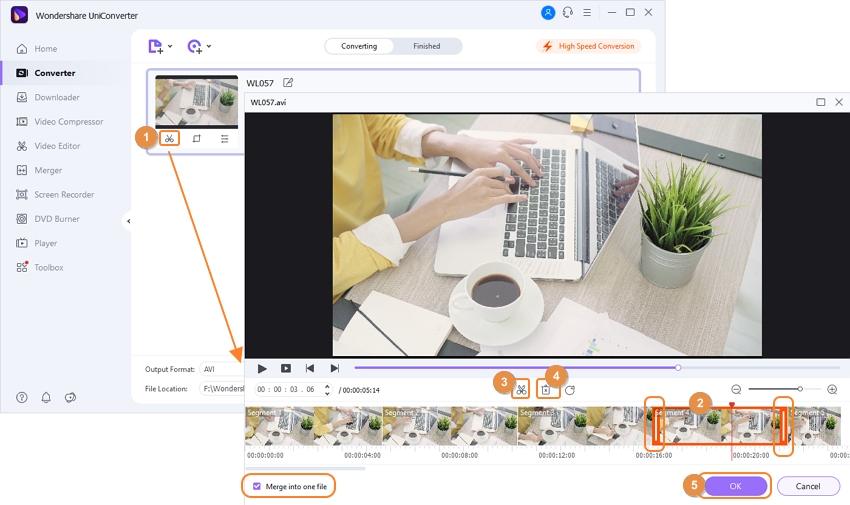
Étape 3 Choisir le format de sortie
Choisissez maintenant un format pour enregistrer les clips AVI découpés. Il suffit de cliquer sur l'icône déroulante de Convertir tous les fichiers en : dans le coin supérieur droit de l'interface principale, et choisissez un format vidéo en tant que format de sortie. Si vous souhaitez lire des vidéos sur un appareil mobile, choisissez directement votre appareil dans la liste.
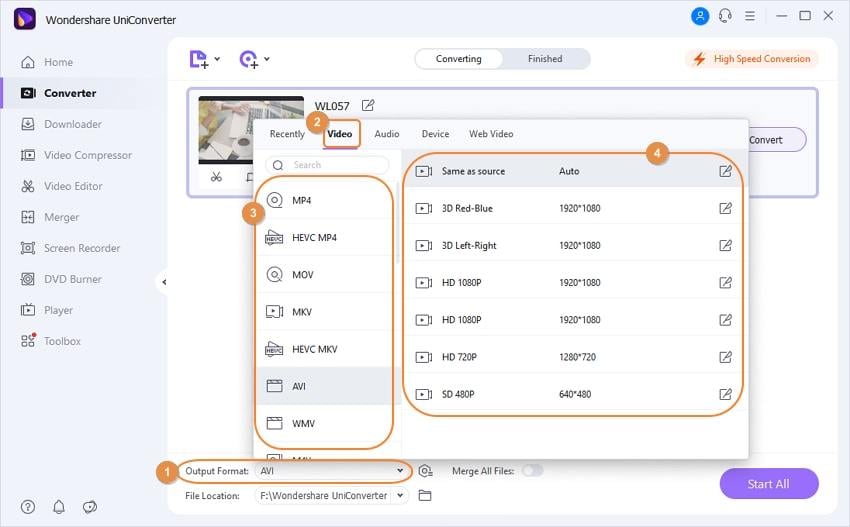
Étape 4 Démarrer le découpage des fichiers AVI
Cliquez maintenant sur le bouton Convertir Tout en bas à droite pour commencer à découper les fichiers AVI. Une fois la conversion terminée, vous pouvez cliquer sur l'onglet Converti en haut de l'interface, puis cliquer sur l'icone ![]() à côté de la vidéo pour localiser les fichiers cibles.
à côté de la vidéo pour localiser les fichiers cibles.
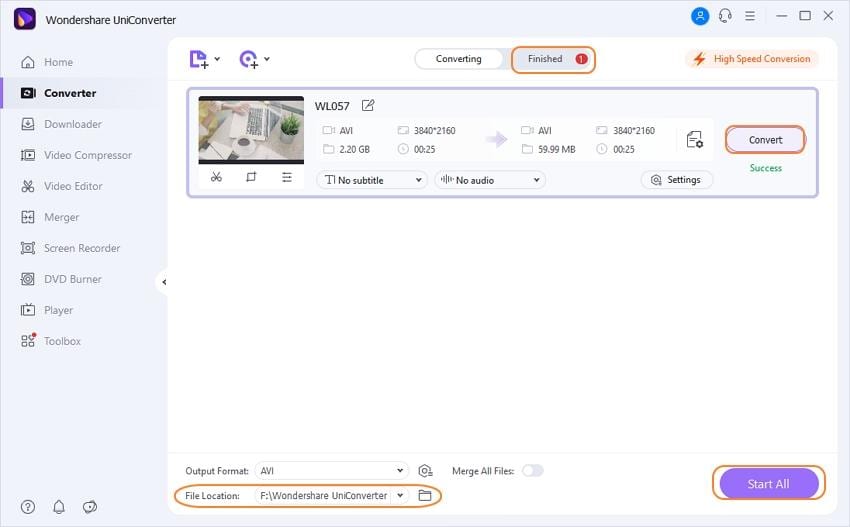
Partie 2. 6 outils de découpage AVI gratuits et largement utilisés
Avant de vous diriger vers les 6 outils de découpage AVI gratuits, vous pouvez regarder la brève vidéo pour avoir une idée rapide sur l'industrie du découpage AVI gratuit.
1. Wondershare Video Converter Free
C'est un outil de découpage 100% gratuit. Vous pouvez l'utiliser pour supprimer les parties indésirables de la vidéo AVI, puis obtenir les pièces que vous préférez. Cependant, l'outil de découpage AVI gratuit ne fonctionne pas aussi vite que Wondershare UniConverter. Il ne prend pas en charge la gravure de vidéos sur DVD alors que UniConverter (originally Wondershare Video Converter Ultimate) grave la vidéo sur DVD avec de nombreux modèles de menus personnalisés.
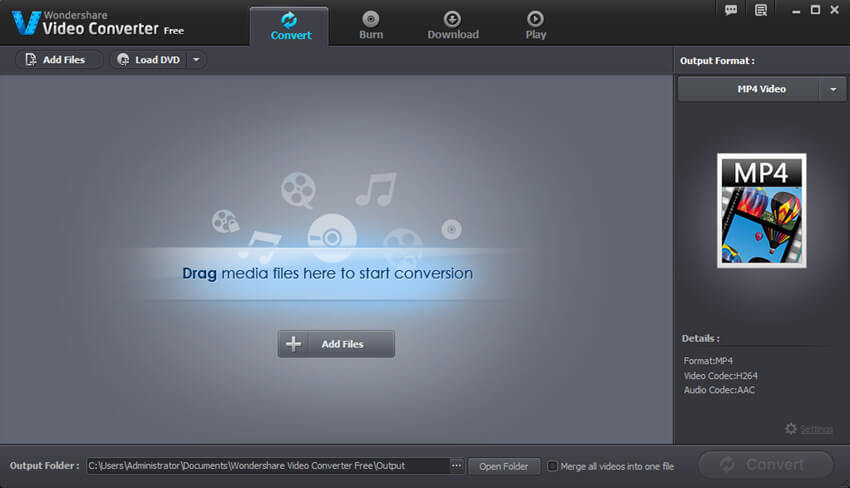
2. AVI Cutter
Comme son nom l'indique, AVI Cutter a été développé spécifiquement pour faire une seule tâche: découper les fichiers AVI aussi rapidement et facilement que possible. Il fournit les outils les plus élémentaires pour cette tâche. L'utilisateur doit simplement sélectionner les parties de la vidéo qu'il souhaite découper, et le logiciel exporte la vidéo finale. D'autres réglages de base sont possibles comme l'ajustement des sous-titres et la vitesse de la vidéo.
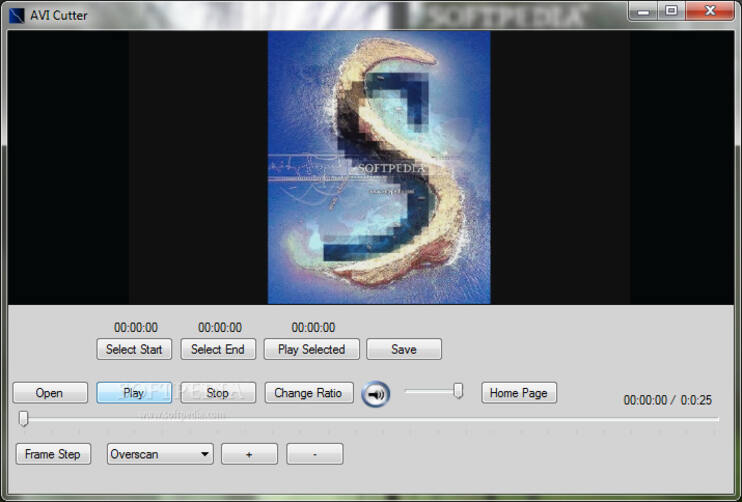
3. Kate's Video Toolkit
Il s'agit d'une application plus complète pour l'édition vidéo, mais elle peut également couvrir la simple tâche de découpage AVI. Une fois que vous avez divisé, recadré ou coupé le fichier AVI à votre guise, le logiciel vous permet de modifier le bitrate, le ratio et la compression.
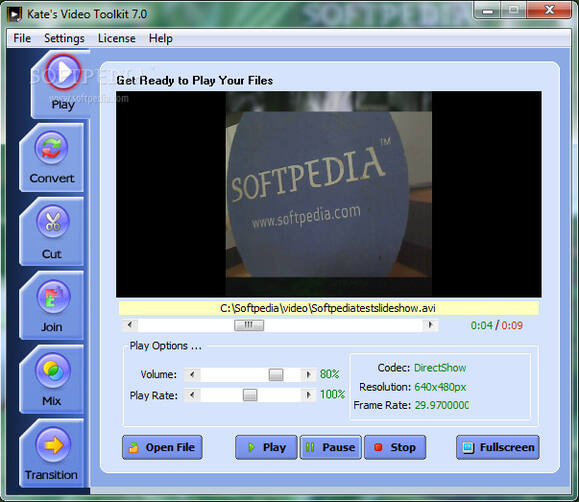
4. AVI Trimmer + MKV 2
Bien qu'il mette l'accent sur le découpage des fichiers AVI et MKV, ce logiciel remplit également d'autres fonctions d'édition vidéo. C'est une application gratuite, et permet de faire de l'édition AVI sans perte. Cela signifie que la qualité du fichier d'origine n'est pas réduite du tout une fois que vous découpez une vidéo - cela peut être différent dans d'autres programmes où la sortie est de qualité nettement inférieure. Heureusement, ce n'est pas le cas avec AVI Trimmer. Ce logiciel est idéal pour couper des fichiers AVI afin qu'ils puissent être importées sur Youtube, mais aussi pour supprimer un flux audio d'un fichier AVI; quelque chose que les éditeurs concurrents pourraient ne pas pouvoir faire si facilement.
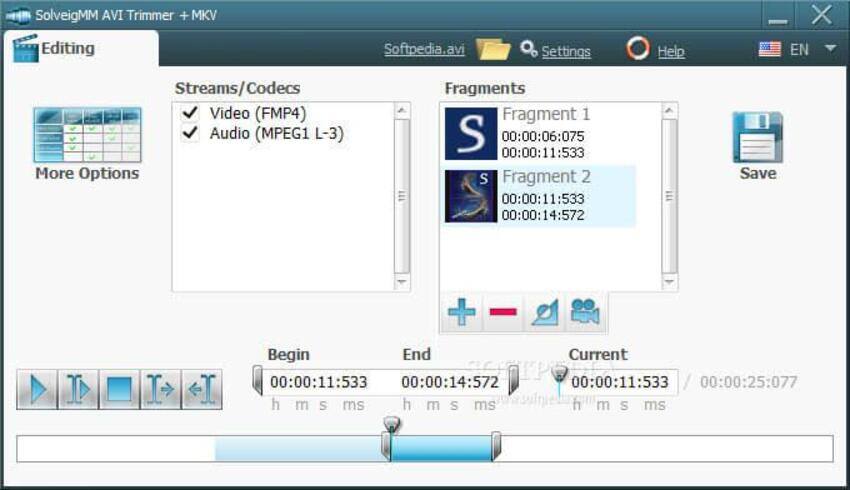
5. VideoPad Video Editor
NCH Software est une société bien connue pour ses excellentes applications, et VideoPad Video Editor a été conçu pour être utilisé par n'importe qui, quel que soit son niveau d'expérience ou ses compétences techniques. Comme plusieurs des autres logiciels de cet article, VideoPad Video Editor est plus qu'un simple outil de découpage AVI. Vous pouvez également ajouter des transitions et des effets sur les vidéos, éditer d'autres formats de fichiers, utiliser la suite d'outils d'édition audio et exporter des fichiers vers plusieurs formats et types de médias.

6. Flash-Integro VSDC Free Video Editor
Un autre programme d'édition vidéo complet est celui de Flash-Integro et il s'appelle VSDC Free Video Editor. Cette application d'édition vidéo non linéaire vous permet d'entreprendre de nombreuses tâches d'édition différentes, y compris le simple découpage de fichiers AVI. En plus du format AVI, presque tous les autres formats vidéo sont pris en charge par ce logiciel.
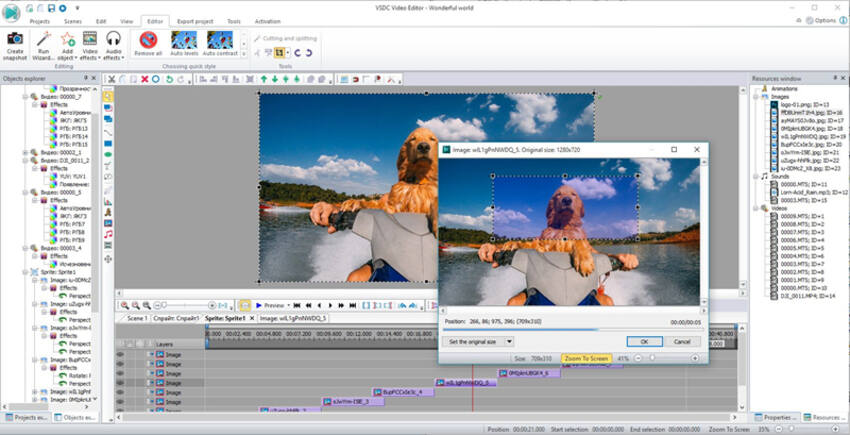
Pierre Dubois
staff Éditeur